Mortal Kombat 11 Fout opgetreden fout
In dit artikel zullen we proberen de "Error Encountred"-fout op te lossen die Mortal Kombat 11-spelers tegenkomen wanneer ze verbinding maken met de game.

De "Error Encountred"-fout die Mortal Kombat 11-spelers tegenkomen na het spelen van de game, voorkomt dat spelers toegang krijgen tot de game, waardoor de game-ervaring wordt onderbroken. Als u een dergelijke fout tegenkomt, kunt u het probleem oplossen door de volgende stappen uit te voeren.
Wat is Mortal Kombat 11 Error Encountred Error?
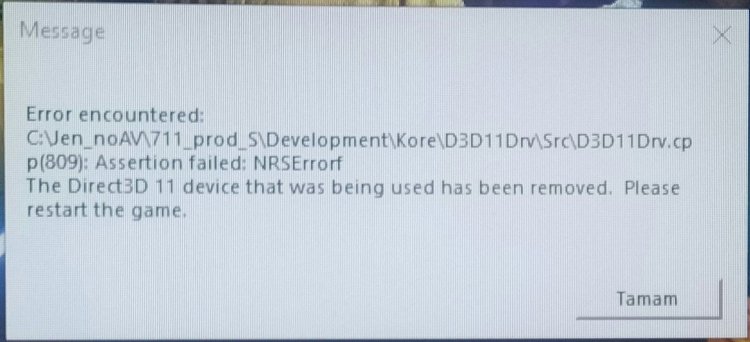
Deze foutcode vertelt ons dat we een dergelijke fout zijn tegengekomen vanwege de grafische kaart. Als uw grafische kaart niet up-to-date is, vergeet deze dan niet bij te werken. Als je denkt dat je grafische kaart up-to-date is, kan er sprake zijn van corruptie of schade aan de gamebestanden. Hiervoor moeten we de integriteit van het spelbestand verifiëren. Als je denkt dat de gamebestanden niet corrupt of beschadigd zijn, is er mogelijk een defect in de game dat een fout veroorzaakt. Hiervoor zullen we proberen het probleem op te lossen door u enkele suggesties te geven.
Hoe een Mortal Kombat 11-fout op te lossen Encountred Error?
We zullen enkele suggesties voor u bespreken om de Error Encountred-foutcode die we zijn tegengekomen op te lossen.
1-) Stuurprogramma voor grafische kaart bijwerken
Bij dergelijke continuïteitsproblemen kunnen we een updatefout op de grafische kaart tegenkomen. Hiervoor moeten we de grafische kaart updaten. Als je klaar bent, laten we beginnen.
Voor gebruikers met Nvidia grafische kaarten;
- Allereerst die van Nvidia Geforce Experience We moeten het programma downloaden en installeren.
- Nadat we het download- en installatieproces hebben voltooid, openen we ons programma en openen we het menu Drivers hierboven.
- Laten we onze update downloaden door op de downloadknop te klikken die hierboven verschijnt.
- Nadat onze download is voltooid, laten we het installatieproces uitvoeren door op de snelle installatieknop te drukken.
- Nadat dit proces is voltooid, start u uw computer opnieuw op.
Voor gebruikers met AMD grafische kaarten;
- Uitgebracht door AMD AMD Radeon SoftwareWe moeten het programma downloaden en installeren.
- Nadat we het download- en installatieproces hebben voltooid, openen we ons programma en klikken we op de knop Controleren op updates onder het driver- en softwaremenu aan de rechterkant en controleren we of onze videokaart up-to-date is.
- U kunt uw computer opnieuw opstarten door het updateproces uit te voeren.
Nadat we onze grafische driver hebben bijgewerkt en onze computer opnieuw hebben opgestart, kunnen we proberen de Mortal Kombat 11-game te openen. Als het probleem zich blijft voordoen, gaan we verder met onze volgende suggestie.
2-) Bestandsintegriteit verifiëren
We zullen de integriteit van het spelbestand verifiëren en ervoor zorgen dat ontbrekende of defecte bestanden worden gescand en gedownload. Voor deze;
- Open het Steam-programma.
- Open het bibliotheekmenu.
- Open het tabblad Eigenschappen door met de rechtermuisknop op de Mortal Kombat 11-game aan de linkerkant te klikken.
- Open het menu Lokale bestanden aan de linkerkant van het scherm dat wordt geopend.
- Klik op de knop Integriteit van gamebestanden verifiëren in het menu Lokale bestanden dat we tegenkwamen.
Na dit proces wordt de download uitgevoerd door de beschadigde gamebestanden te scannen. Probeer het spel opnieuw te openen nadat het proces is voltooid. Als het niet wordt geopend, gaan we verder met ons derde proces.
3-) Instellingen in het spel wijzigen
We kunnen de oplossing van het probleem bereiken door de instelling "Verlichting" in de grafische instellingen in het spel terug te brengen naar de laagste instelling. Voor deze;
- Open het Steam-programma.
- Open Mortal Kombat 11-game.
- Open het instellingenmenu.
- Open het menu Grafisch.
- Bewaar de instelling "Verlichting" in het menu door deze op laag te zetten.
Na dit proces krijg je geen fouten meer en kun je je spel zonder problemen spelen.

















